Was sind die Unterprojekte bei clockin und wie arbeite ich mit diesen?
Zu euren Projekten kannst du Unterprojekte anlegen oder bestehende Unterprojekte bearbeiten. Wie du das machst und wie du mit diesen arbeitest, erklären wir dir in diesem Artikel.
Mit den Unterprojekten lassen sich eure Projekte detaillierter strukturieren. Auf diese Weise behalten deine Mitarbeiter und du den Überblick über anstehende Aufgaben und die Effizienz eures Arbeitsalltages wird erhöht.

So greifst du auf die Unterprojekte zu
Um Unterprojekte anzulegen oder zu bearbeiten, klicke zuerst in der Navigationsleiste auf "Projekte" (1.). Anschließend wählst du das Projekt aus, für welches du ein oder mehrere Unterprojekte anlegen möchtest (in diesem Beispiel 2.).
-png.png?width=687&height=1208&name=Frame%201647%20(1)-png.png)
Jetzt gelangst du zu dieser Übersicht. Klicke auf "Unterprojekte", um bestehende Unterprojekte zu bearbeiten oder neue anzulegen.
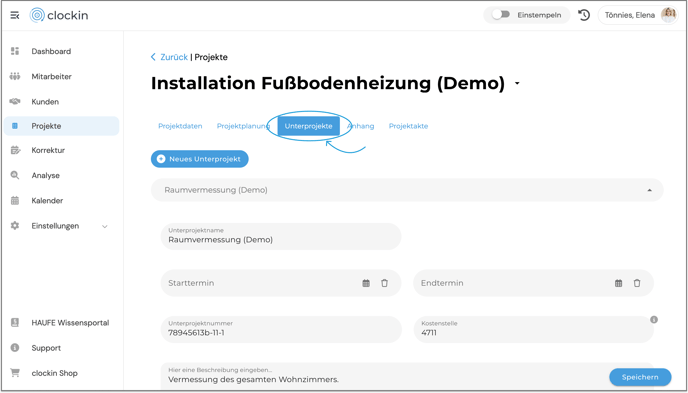
Bestehende Unterprojekte bearbeiten
Hast du bereits Unterprojekte angelegt, kannst du diese jederzeit bearbeiten. Sämtliche Informationen, wie auch in dem Screenshot zu sehen, kannst du anpassen. Vergiss nicht, die Änderungen zu speichern.
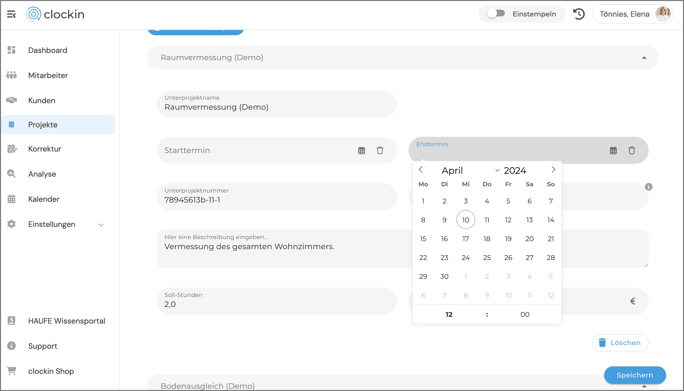
Neue Unterprojekte anlegen
Wählst du "+ Neues Unterprojekt" aus, kannst du ein neues Projekt anlegen.
-png.png?width=685&height=1615&name=Frame%201758%20(1)-png.png)
Hast du auf den entsprechenden Button geklickt, erscheint dieses Fenster. Jetzt kannst du die für euch relevanten Informationen für das Unterprojekt eintragen. Die mit dem Sternchen markierten Kategorien sind Pflichtfelder. Vergiss nicht, das Unterprojekt zu speichern.

Unterprojekte aus Mitarbeitersicht
Wurden Unterprojekte angelegt, können deine Mitarbeiter auf diese in der App zugreifen und an diesen arbeiten. Dafür wählt dein Mitarbeiter zuerst das Projekt aus, an welchem er oder sie gerade arbeitet. Anschließend kann er oder sie in der App auf den Button "Unterprojekte" klicken und an diesen arbeiten.

Dir hat in diesem Artikel etwas gefehlt? Klicke gerne hier und teile uns dein Anliegen mit. Wir möchten uns kontinuierlich für euch verbessern!
Ansonsten hoffen wir, dass dir dieser Artikel gefallen hat und wir deine Fragen beantworten konnten. Wir wünschen dir weiterhin viel Spaß mit clockin! 😊
-png.png?width=678&height=401&name=Frame%201742%20(3)-png.png)